
Utolsó frissítés dátuma
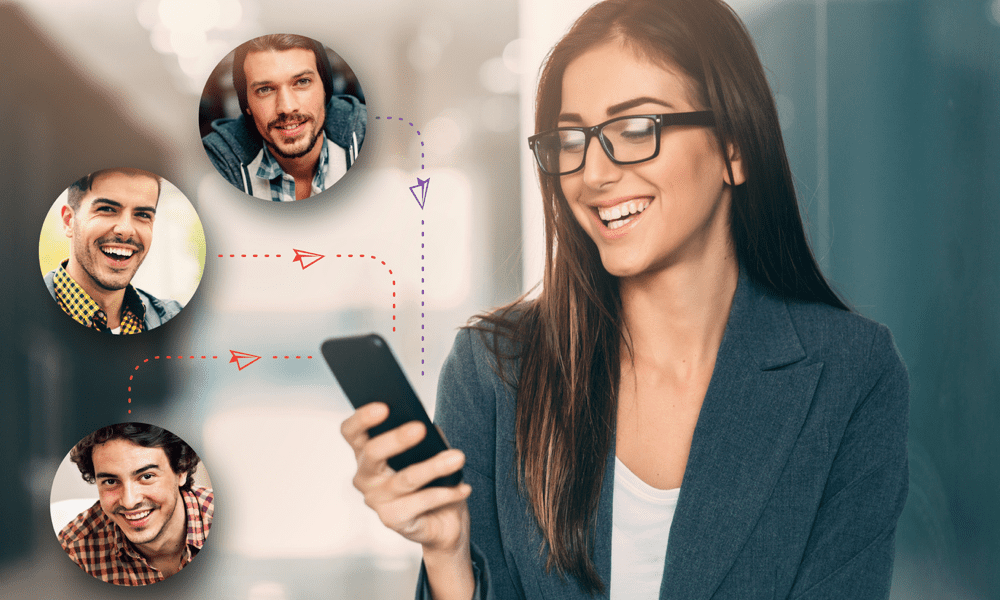
Korábban törölt egy névjegyet Android okostelefonjáról, és szeretné visszaállítani? A kezdéshez kövesse ezt az útmutatót.
A telefonjáról sietve törölt névjegyet nehéz visszaállítani – vagy mégis?
Ha androidos telefont használ, akkor azt tapasztalhatja, hogy valóban nagyon könnyű helyreállítani az elveszett kapcsolatot, de csak akkor, ha elég gyors. A legtöbb Android-felhasználó Google-fiókja segítségével tárolja névjegyeit, így könnyen visszaállítható a korábban törölt névjegy.
Ha szeretné tudni, hogyan állíthatja vissza a törölt névjegyeket Androidon, kövesse ezt az útmutatót.
A törölt névjegyek visszaállítása a Google Névjegyek alkalmazás segítségével
A törölt névjegyek visszaállításának legjobb és legegyszerűbb módja a Google Névjegyek kb.
A Google-szolgáltatásokat használó legtöbb Android-eszköz megpróbálja szinkronizálni a névjegyeket az Ön Google-fiókjával. Ez a tervezés, amely lehetővé teszi, hogy frissítsen egy másik Android-eszközre anélkül, hogy elveszítené névjegyeit.
Hibabiztosságot is kínál, mivel a Google nem törli azonnal az eltávolított névjegyeket. Ehelyett egy szemetesben tárolja őket, hogy 30 napon belül visszaszerezze őket.
Ha a Google Névjegyek alkalmazást használja eszközén, akkor ezzel a rendszerrel törölheti és visszaállíthatja névjegyeit. Egyéb kapcsolatfelvételi alkalmazások (pl Kapcsolatok Samsung Galaxy eszközökön használt alkalmazás) is ezt a rendszert fogja használni. Előfordulhat, hogy visszaállíthatja az ezekben az alkalmazásokban törölt névjegyeket a Google Névjegyek segítségével (és fordítva).
A törölt névjegyek visszaállítása a Google Névjegyek használatával:
- Nyissa meg a Google Névjegyek alkalmazást eszközén.
- Érintse meg a Javítás és kezelés fület alul.
- Ban,-ben Javítás és kezelés menüben érintse meg a lehetőséget Kuka vagy Szemét opciót (a területtől függően).
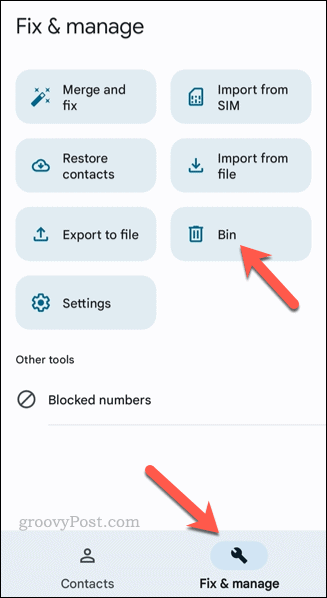
- Itt jelennek meg az eszközéről az elmúlt 30 napban törölt névjegyek. Ha nemrég törölt egy névjegyet, érintse meg a névjegyet a Kuka vagy Szemét mappát.
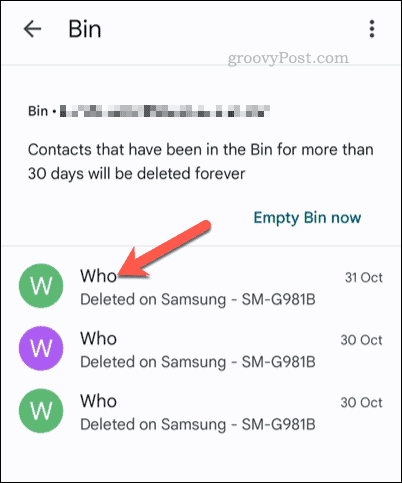
- A következő menüben érintse meg a lehetőséget Visszaszerez hogy visszaállítsa a névjegyzékbe.
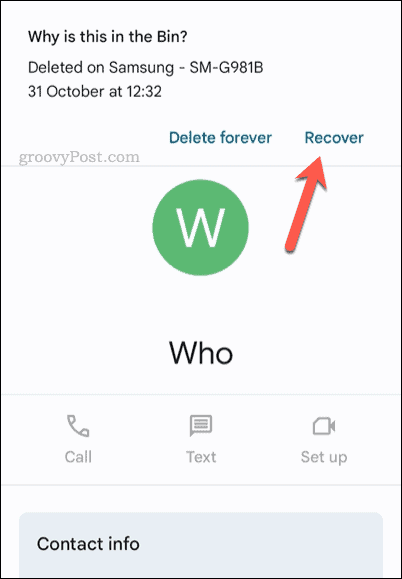
- Ha vissza kell állítania a törölt névjegyeket egy korábbi biztonsági másolatból (például a 30 nappal korábban törölt névjegyeket), érintse meg a Javítás és kezelés > Névjegyek visszaállítása és kattintson visszaállítás névjegyek visszaállításához egy korábbi Google biztonsági másolatból.
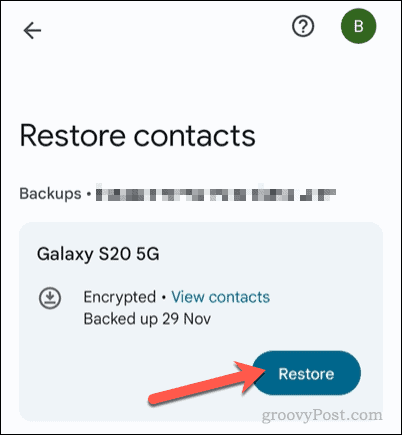
A névjegy visszaállítása után újra megjelenik a névjegylistában. Ettől kezdve újra tud SMS-t küldeni és felhívni a kapcsolattartót.
A törölt névjegyek visszaállítása PC, Mac vagy Chromebook segítségével
Ha nincs kéznél a telefon, használhatja a Google Névjegyek webhely a törölt névjegy visszaállításához PC-n, Mac-en vagy Chromebook-eszközön.
Ez csak akkor működik, ha Android okostelefonja rendszeresen szinkronizálja névjegyeit Google-fiókjával. Ha igen, akkor minden olyan névjegyet vissza kell tudnia állítani, amelyet az elmúlt 30 napban korábban törölt.
A törölt névjegyek visszaállítása PC, Mac vagy Chromebook segítségével:
- Nyissa meg a Google Névjegyek webhely böngészőjében, és jelentkezzen be Google-fiókjával.
- Miután bejelentkezett, kattintson a gombra Kuka vagy Szemét a bal oldali panelen (a területtől függően).
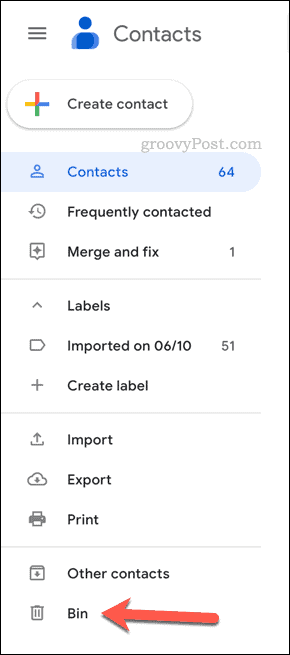
- Ban,-ben Kuka vagy Szemét mappában válassza ki azokat a névjegyeket, amelyeket az elmúlt 30 napban korábban törölt, és amelyeket vissza szeretne állítani.
- A névjegyek visszaállításához kattintson a gombra Visszaszerez a csúcson.
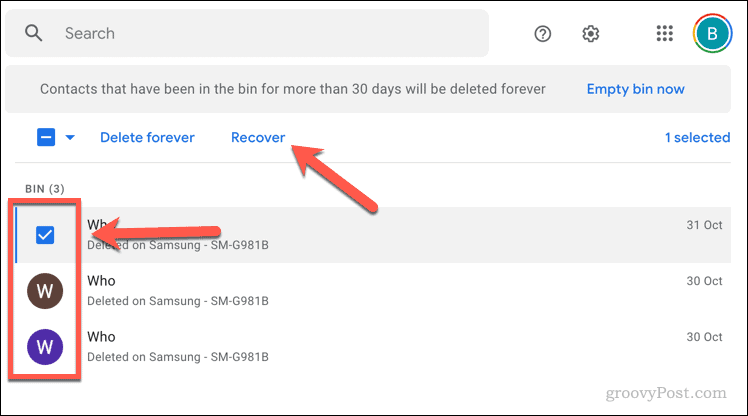
A visszaállított névjegyek azonnal megjelennek a Google névjegyzékében. Előfordulhat azonban, hogy meg kell várnia, amíg az eszköz szinkronizálja a módosításokat, hogy a törölt névjegyek újra megjelenjenek az eszközön.
Ha a visszaállított névjegyek rövid időn belül nem jelennek meg, ellenőrizze a szinkronizálási beállításokat az Android-eszköz beállításaiban, hogy megbizonyosodjon arról, hogy az elvégzett módosítások megfelelően szinkronizálódnak. Ha ez továbbra sem működik, előfordulhat, hogy manuálisan újra hozzá kell adnia a névjegyet az okostelefonhoz, de ez duplikált névjegyet hoz létre, így ezután törölnie kell az eredetit.
Névjegyeinek nyomon követése Androidon
A fenti lépésekkel gyorsan visszaállíthatja az Androidon törölt névjegyeket. Ennek legjobb módja, ha győződjön meg róla, hogy Google-fiókját használja, lehetővé téve névjegyeinek megosztását az eszközök között (és visszaállíthatja őket törlésükkor).
Át kell vinnie névjegyeit az eszközök között – de nem feltétlenül szeretné használni Google Fiókját? tudsz névjegyek átvitele Android és Android között néhány különböző módszer segítségével. Te is névjegyek átvitele iPhone-ra ha platformokat mozgat.
Ki szeretne próbálni néhány új trükköt Androidon? Ha elég nagy a képernyő, próbálja meg osztott képernyő Androidon és inkább útközben kezdje el a multitaskingot.
Hogyan találja meg a Windows 11 termékkulcsát
Ha át kell vinnie a Windows 11 termékkulcsát, vagy csak az operációs rendszer tiszta telepítéséhez van szüksége rá,...
A Google Chrome gyorsítótárának, a cookie-k és a böngészési előzmények törlése
A Chrome kiváló munkát végez a böngészési előzmények, a gyorsítótár és a cookie-k tárolásában, hogy optimalizálja a böngésző teljesítményét az interneten. Az övé, hogyan kell...



